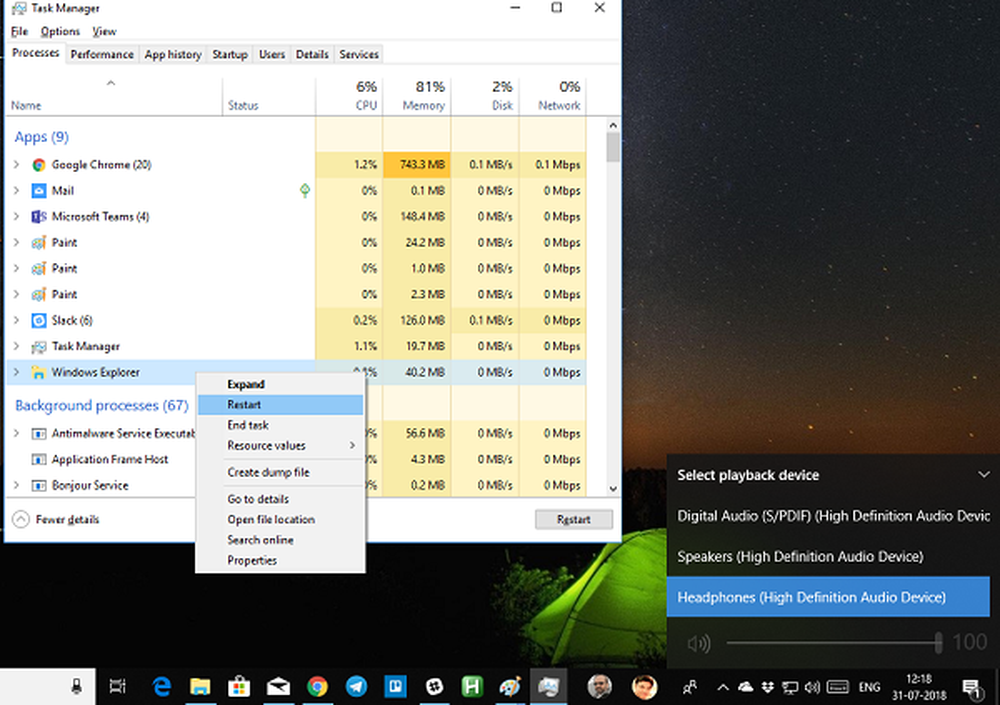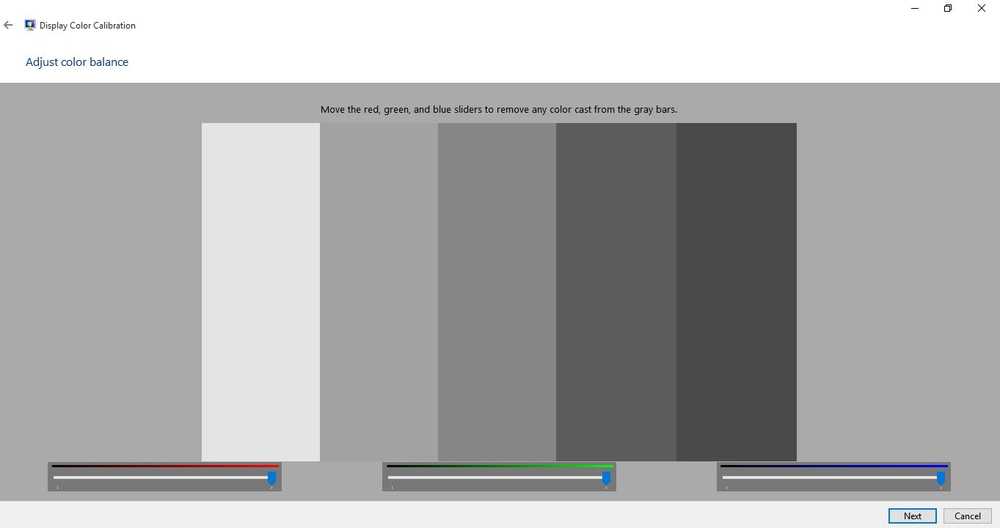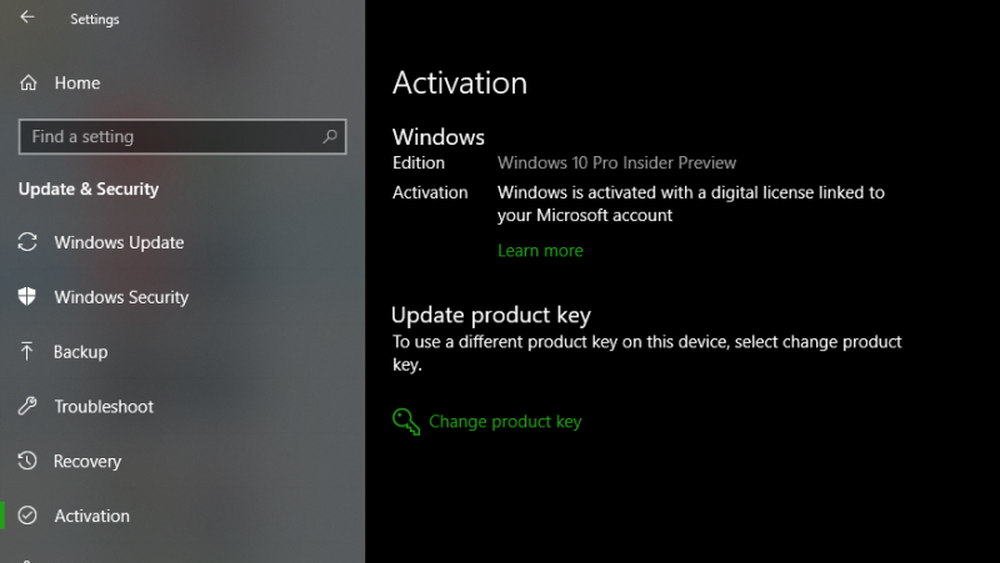Soporte y soluciones para Windows 10. ¡Prueba estas correcciones universales de gurú!
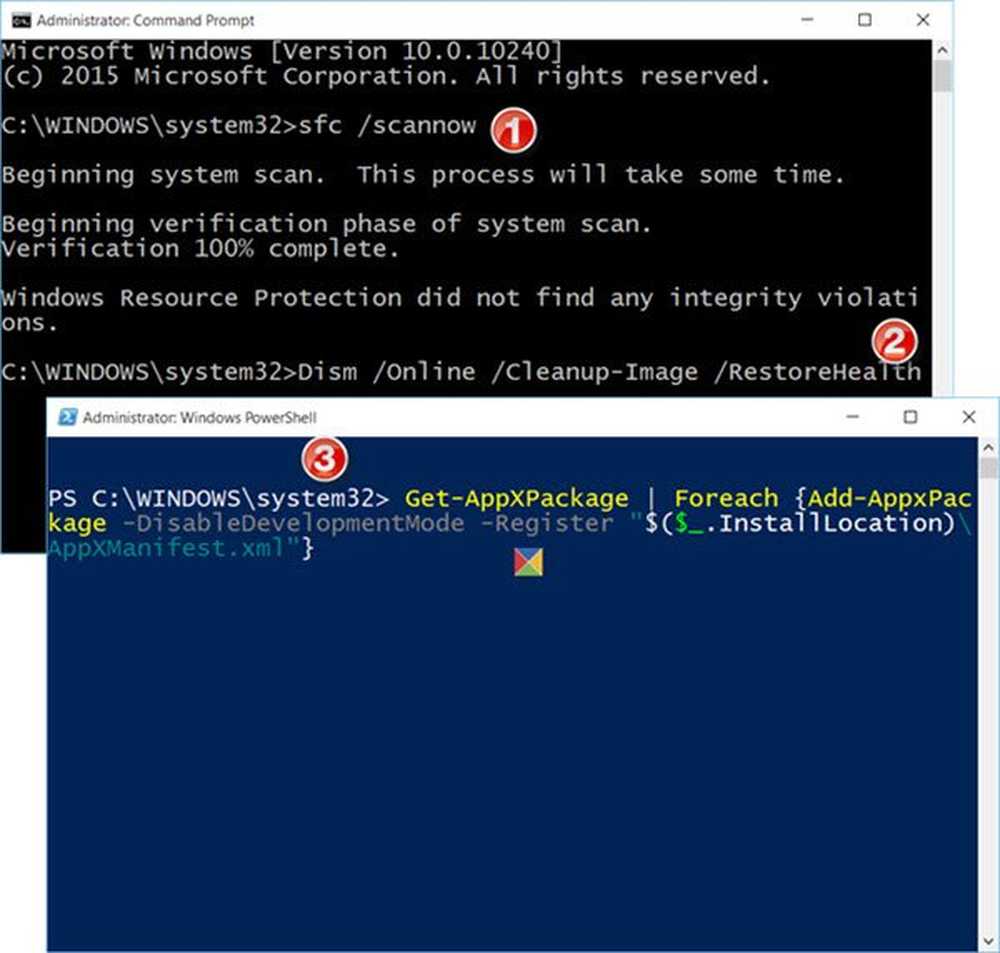
Algunos de los que se han actualizado a Windows 10 Se enfrentan a varios problemas de Windows y problemas. Pueden ir desde Wi-Fi no funciona, Búsqueda o Cortana no funciona, Configuración no se abre, Menú de inicio o Barra de tareas no funciona, Windows Store no funciona, algunas aplicaciones de la Tienda Windows no se abren, etc. Si estas buscando alguna Soporte y soluciones de Windows 10 Para solucionar tus problemas, sigue leyendo..
Para la mayoría de estos problemas, hay algunas cosas básicas que debe hacer. Siga estas sugerencias y es muy probable que la mayoría de sus problemas se resuelvan. Si bien estos cuatro solucionarán la mayoría de sus problemas y problemas de Windows, si necesita consejos específicos para la solución de problemas, siga los enlaces a las diversas soluciones que he mencionado aquí, al final de esta publicación..
Soporte y soluciones de Windows 10

Antes de comenzar, asegúrese de que su Windows 10 esté actualizado con las últimas actualizaciones. Una vez hecho esto, cree un punto de restauración del sistema y continúe.
La mayoría de los problemas de Windows 10 se pueden resolver realizando las siguientes tareas:
- Ejecute el Comprobador de archivos de sistema para reemplazar los archivos de sistema dañados con goof one.
- EjecutarDISM para reparar la imagen del sistema de Windows dañada
- Volver a registrar las aplicaciones de la Tienda Windows
- Restablecer la caché de la Tienda Windows.
Echemos un vistazo a ellos.
1] Reparar archivos corruptos del sistema de Windows 10
Algunos de sus archivos podrían haberse dañado como resultado de lo cual Windows 10 no está funcionando como debería.
Desde el menú de WinX, abra un Símbolo del sistema (Admin), escriba lo siguiente y presione Enter para ejecutar el Comprobador de archivos de sistema.
sfc / scannow
Esto escaneará su PC y reemplazará sus archivos de sistema dañados por buenos. Reinicie una vez finalizada la exploración.
2] Repara la imagen del sistema de Windows dañada
Ejecute la herramienta DISM para reparar una imagen del sistema posiblemente dañada. Para reparar Windows Image, abra un símbolo del sistema elevado, escriba lo siguiente y presione Enter.
Dism / Online / Cleanup-Image / RestoreHealth
Reinicie después de que termine el escaneo y vea si ayudó.
3] Vuelva a registrar la tienda de Windows y las aplicaciones
Busque 'PowerShell' en la búsqueda de la barra de tareas, seleccione Windows PowerShell en los resultados, haga clic derecho en él y elija Ejecutar como administrador. Esto ejecutará PowerShell como administrador.
Ahora escribe lo siguiente y pulsa Enter.
Get-AppXPackage | Foreach Add-AppxPackage -DisableDevelopmentMode -Register "$ ($ _. InstallLocation) \ AppXManifest.xml"
Esto volverá a registrar las aplicaciones de la Tienda Windows..
Después de la Actualización de Noviembre, Si usa este método para solucionar este problema usando el cmdlet Appx PowerShell, causó problemas con sus aplicaciones de la Tienda Windows. Pero si has instalado Actualización del aniversario de Windows 10, está trabajando ahora.
4] Restablecer caché de la tienda de Windows
Abra el símbolo del sistema como administrador, escriba WSReset.exet y presione Enter. Esto borrará y restablecerá el caché de la tienda de Windows.
NOTA: Los usuarios de Windows 10 pueden querer descargar FixWin10 para Windows 10. Automatiza estas correcciones y le permite resolver problemas en un clic!
Si necesita ayuda adicional, busque su problema usando la barra de búsqueda en la barra lateral derecha. Las posibilidades son altas, encontrarás la solución. Si no, hágamelo saber, intentaré publicarlo al respecto lo antes posible..
ACTUALIZAR: La herramienta de reparación de software de Windows de Microsoft reparará los componentes del sistema y detectará los archivos corruptos, volverá a sincronizar la fecha y la hora del sistema, restablecerá la configuración del sistema, reinstalará las aplicaciones del sistema y ejecutará la herramienta DISM para reparar la imagen del sistema, con un clic.
También estoy publicando algunos enlaces aquí para su referencia lista:
- Problemas de Windows 10, problemas conocidos, soluciones
- No se puede activar Windows 10. Clave de producto bloqueada
- Wi-Fi no funciona después de actualizar a Windows 10
- Las aplicaciones de la Tienda Windows no se abren en Windows 10
- La aplicación de configuración de Windows 10 no se abre
- Repare los errores de instalación o actualización de Windows 10
- Solucionar problemas de errores de activación de Windows 10.
- El menú de inicio de Windows 10 no funciona
Si necesita ayuda adicional, puede visitar nuestros foros de Windows 10, usar la aplicación de soporte de contacto incorporada, obtener ayuda de Microsoft Store o comunicarse con el soporte de Windows..
Todo lo mejor!